#%#$#%@%@%$#%$#%#%#$%@_348c++880664f2e1458b899ced2a3518e6 text通过安装插件可支持多语言及混合编程环境。1. 安装语言包:使用package control搜索并安装所需语言包,如python、c++等,实现语法高亮。2. 配置构建系统:创建自定义构建配置,例如先用g++编译c++为动态库,再通过python调用该库,并在sublime中设置对应构建命令。3. 解决代码提示问题:安装anaconda或sublimecodeintel等插件,并配置python解释器路径及补全参数,提升代码提示准确性。
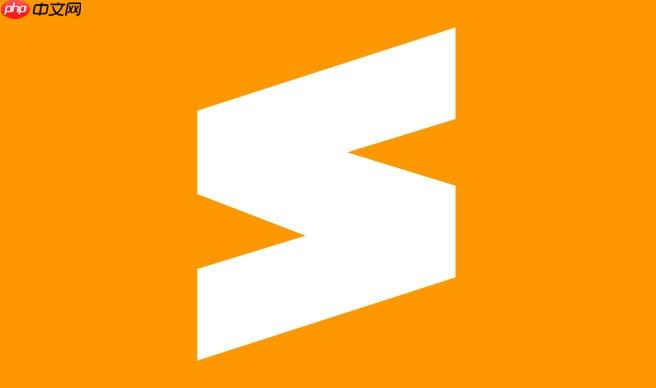
sublime text作为一个轻量级的代码编辑器,通过安装插件可以很好地支持多种编程语言,并且可以搭建混合编程环境。
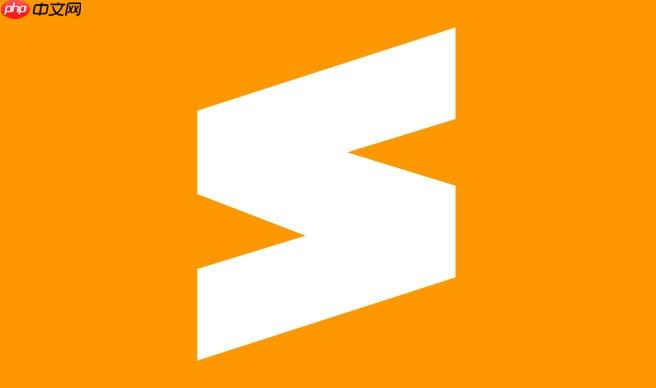
解决方案
Sublime Text本身并不直接支持所有编程语言,但它强大的插件系统允许用户根据需要扩展其功能。要实现多语言支持,关键在于安装相应的语言包和构建系统。对于混合编程环境,比如同时使用Python和C++,则需要配置合适的构建系统和可能的代码提示插件。
如何为Sublime Text安装和配置语言包?
安装语言包通常通过Package Control完成。首先,确保你已经安装了Package Control。如果没有,可以在Sublime Text的控制台(
Ctrl+
或
Cmd+
)中输入以下代码并执行:
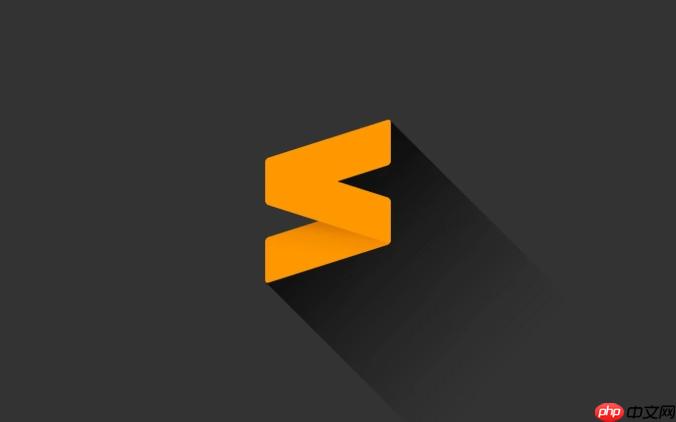
import urllib.request,os,hashlib; h = 'df21e130d211cfc94d9b2945336c94c3'; pf = 'Package Control.sublime-package'; ipp = sublime.installed_packages_path(); urllib.request.install_opener( urllib.request.build_opener( urllib.request.ProxyHandler()) ); by = urllib.request.urlopen( 'http://packagecontrol.io/' + pf.replace(' ', '%20')).read(); dh = hashlib.sha256(by).hexdigest(); print('Error validating download (got %s instead of %s), please try manual install' % (dh, h)) if dh != h else open(os.path.join( ipp, pf), 'wb' ).write(by)
安装完成后,重启Sublime Text。然后,通过
Ctrl+Shift+P
(或
Cmd+Shift+P
)打开命令面板,输入
Install Package
并选择,接着搜索你需要的语言包,例如
Python
、
C++
、
等,选择并安装即可。安装完成后,Sublime Text会自动识别对应语言的文件类型并应用相应的语法高亮。
如何在Sublime Text中配置构建系统以支持混合编程?
配置构建系统是实现混合编程的关键。以Python调用C++为例,你需要先将C++代码编译成动态链接库(.dll或.so文件),然后在Python代码中加载和调用这个库。
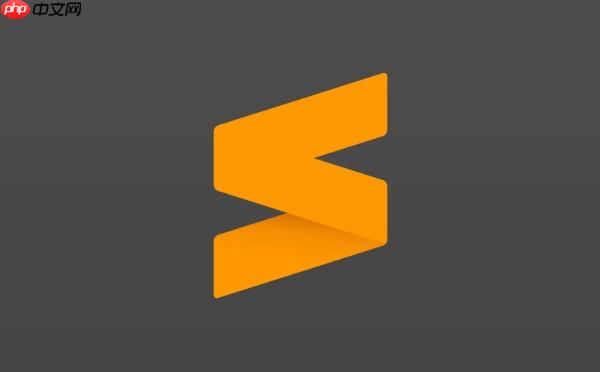
-
编写C++代码并编译:
// example.cpp #include <iostream> extern "C" { int add(int a, int b) { return a + b; } }使用g++编译成动态链接库:
g++ -shared -fPIC example.cpp -o example.so
-
编写Python代码调用C++库:
# main.py import ctypes # 加载C++动态链接库 lib = ctypes.CDLL('./example.so') # 定义C++函数的参数类型和返回类型 lib.add.argtypes = [ctypes.c_int, ctypes.c_int] lib.add.restype = ctypes.c_int # 调用C++函数 result = lib.add(1, 2) print(f"Result from C++: {result}")
-
配置Sublime Text的构建系统:
在Sublime Text中,选择
Tools -> Build System -> New Build System...
,然后输入以下配置:
{ "cmd": ["python3", "$file"], "file_regex": "^[ ]*File "(...*?)", line ([0-9]*)", "selector": "source.python", "variants": [ { "name": "Build C++", "cmd": ["g++", "-shared", "-fPIC", "example.cpp", "-o", "example.so"] }, { "name": "Run Python with C++", "cmd": ["python3", "$file"], "dependencies": ["Build C++"] } ] }保存为
PythonWithCpp.sublime-build
。
现在,你可以通过
Ctrl+Shift+B
(或
Cmd+Shift+B
)选择不同的构建目标,先构建C++库,再运行Python代码。
如何解决Sublime Text中代码提示不准确的问题?
Sublime Text的代码提示依赖于插件。对于Python,可以安装
Anaconda
或
SublimeCodeIntel
等插件。这些插件能够提供更准确的代码提示、自动补全和代码检查功能。
-
安装插件:
通过Package Control搜索并安装
Anaconda
或
SublimeCodeIntel
。
-
配置插件:
安装完成后,可能需要配置插件的设置。例如,对于
Anaconda
,可以设置Python解释器的路径、代码检查规则等。
// Anaconda settings { "python_interpreter": "/usr/bin/python3", "suppress_word_completions": true, "suppress_explicit_completions": true, "complete_parameters": true, "enable_signatures": true }对于C++,可以使用
Clang Complete
插件,但需要配置Clang的路径和编译选项。配置完成后,Sublime Text就能提供更准确的代码提示,提高开发效率。


评论(已关闭)
评论已关闭